Если вы хотите изменить hostname на вашем Ubuntu VPS, вам потребуется следовать нескольким простым шагам. Hostname - это уникальное имя, которое идентифицирует ваш сервер в сети. Изменение hostname может быть полезным, если вы хотите улучшить безопасность, организовать работу сети более эффективно или просто персонализировать свой сервер под ваши нужды.
Первым шагом для изменения hostname в Ubuntu VPS является вход в ваш сервер. Для этого вам понадобятся административные права и терминальный доступ. Вы можете использовать программу для удаленного доступа, такую как PuTTY, для подключения к серверу через SSH.
После успешного входа в ваш сервер вам нужно открыть файл /etc/hostname в текстовом редакторе. В этом файле содержится текущее имя вашего сервера. Измените его на новое желаемое имя и сохраните файл.
Теперь вам нужно отредактировать файл /etc/hosts. Найдите строку, содержащую старое имя вашего сервера, и замените его на новое имя. Сохраните файл.
После внесения изменений в файлы /etc/hostname и /etc/hosts вам необходимо перезагрузить ваш сервер или выполнить команду sudo hostname -F /etc/hostname для применения нового имени немедленно.
Теперь вы успешно изменили hostname на вашем Ubuntu VPS. Убедитесь, что новое имя отображается правильно, выполнив команду hostname в терминале. Теперь вы можете продолжать настройку вашего сервера в соответствии с вашими нуждами и требованиями.
Изменение hostname на Ubuntu VPS
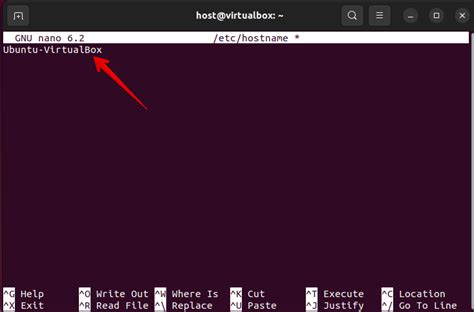
Для изменения hostname на Ubuntu VPS выполните следующие шаги:
- Откройте терминал, подключитесь к своему VPS по SSH и войдите в систему с помощью учетной записи с правами администратора (root).
- Отредактируйте файл
/etc/hostnameс помощью текстового редактора командой: - Отредактируйте файл
/etc/hostsкомандой: - Перезагрузите систему Ubuntu командой:
sudo nano /etc/hostnameУдалите текущее имя хоста и введите новое имя, которое вы желаете использовать. Затем сохраните изменения и закройте файл.
sudo nano /etc/hostsНайдите строку с текущим именем хоста и замените его на новое имя хоста. Сохраните изменения и закройте файл.
sudo rebootПосле перезагрузки ваш Ubuntu VPS будет использовать новое имя хоста.
Зачем нужно менять hostname?

- Идентификация сервера: Изменение hostname позволяет легко идентифицировать сервер в сети и различать его среди других серверов.
- Улучшение безопасности: Изменение hostname может помочь в обеспечении безопасности сервера. Некоторые сервисы могут использовать hostname для доступа к серверу, и изменение его может помешать несанкционированным подключениям.
- Организация и администрирование: Изменение hostname может помочь в организации и администрировании сервера. Он может дать ясное представление о назначении сервера и упростить работу администратора.
Изменение hostname в Ubuntu VPS просто и может быть полезным для облегчения идентификации, обеспечения безопасности и организации сервера.
Подготовка к изменению hostname
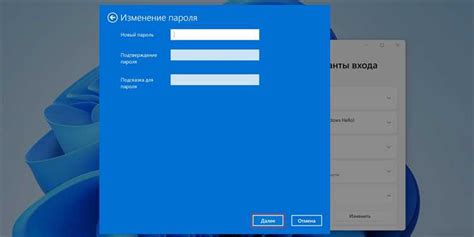
Прежде чем приступить к изменению hostname на вашем Ubuntu VPS, необходимо выполнить несколько шагов подготовки:
1. Убедитесь, что вы имеете права суперпользователя (root) или права доступа к команде sudo.
2. Проверьте текущий hostname с помощью команды:
hostname3. Заранее подготовьте новое hostname, которое будете использовать. Оно должно быть уникальным и соответствовать вашим требованиям.
4. Проверьте файл /etc/hosts и убедитесь, что текущий hostname привязан к правильному IP-адресу.
5. Перед изменением hostname рекомендуется создать резервные копии всех файлов, которые будут затронуты этим изменением, чтобы в случае проблем можно было восстановить конфигурацию.
Проверка текущего hostname
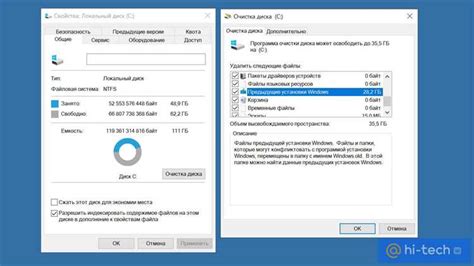
Прежде чем изменять hostname в Ubuntu VPS, полезно убедиться в его текущем значении.
Выполните следующую команду:
hostnamectlЭто позволит вам увидеть текущий hostname вашего сервера.
Варианты изменения hostname

Изменение hostname на Ubuntu VPS можно выполнить несколькими способами. Наиболее распространенные варианты:
1. С помощью команды "hostnamectl". Этот способ позволяет легко изменить hostname с помощью командной строки, используя следующую команду:
sudo hostnamectl set-hostname новый_hostname
2. Изменение hostname в файле /etc/hostname. Для этого откройте файл в текстовом редакторе с помощью команды:
sudo nano /etc/hostname
Внесите нужные изменения и сохраните файл.
3. Внесение изменений в файл /etc/hosts. Откройте файл в текстовом редакторе:
sudo nano /etc/hosts
Измените hostname в соответствующей строке и сохраните файл.
Не важно, какой вариант вы выберете, после внесения изменений необходимо перезагрузить сервер, чтобы изменения вступили в силу.
Метод 1: Изменение hostname временно
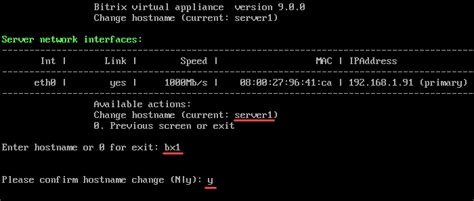
Если вам нужно изменить hostname временно, без его постоянного изменения в файле hostname, вы можете использовать команду sudo hostname НОВОЕ_ИМЯ. Замените НОВОЕ_ИМЯ на желаемое вами новое имя хоста.
Это изменение будет действовать только до перезагрузки системы. После перезагрузки hostname вернется к изначальному значению.
Вы можете проверить текущий hostname с помощью команды hostname. Она отобразит текущее имя хоста в терминале.
Применение этого метода может быть полезным, если вам нужно выполнить какие-то задачи с использованием другого имени хоста, например, для временного соединения с другим сервером или тестирования приложения.
Метод 2: Изменение hostname постоянно с перезагрузкой
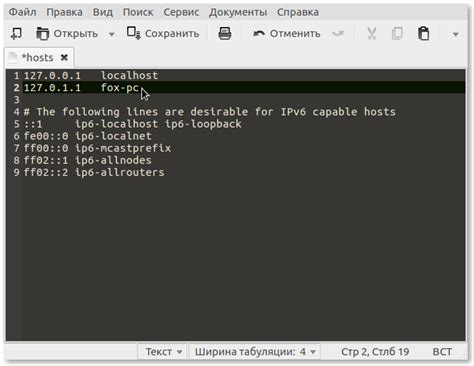
Если вам необходимо изменить hostname на постоянной основе, даже после перезагрузки виртуального сервера (VPS) под управлением Ubuntu, можно внести соответствующие изменения в конфигурационные файлы.
Шаг 1: Откройте терминал и введите следующую команду:
sudo nano /etc/hostnameШаг 2: В открывшемся редакторе замените текущий hostname на новый, введя его вместо существующего значения. Затем сохраните и закройте файл.
Шаг 3: Теперь откройте файл hosts с помощью следующей команды:
sudo nano /etc/hostsШаг 4: В редакторе замените старый hostname на новый в строке, начинающейся с "127.0.0.1". Сохраните и закройте файл.
Шаг 5: Перезагрузите виртуальный сервер с помощью следующей команды:
sudo rebootПосле перезагрузки ваш VPS будет иметь новый hostname, который будет сохраняться и после последующих перезагрузок.
Успешное выполнение метода 2 позволит вам изменить hostname на постоянной основе, обеспечивая более удобную и индивидуальную работу с вашим виртуальным сервером.
Метод 3: Изменение hostname постоянно без перезагрузки
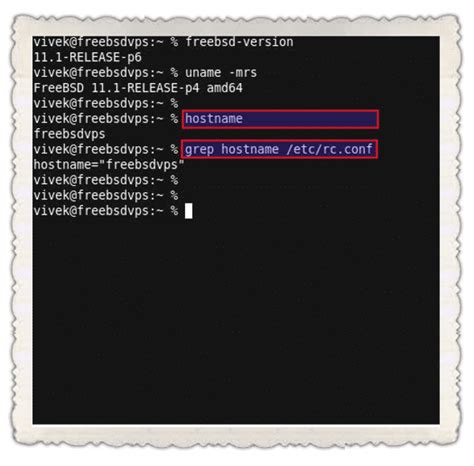
Иногда требуется изменить hostname в Ubuntu VPS, но нет возможности перезагрузить сервер. В этом случае можно использовать следующий метод, который позволяет изменить hostname без перезагрузки:
- Откройте терминал и выполните команду
sudo hostnamectl set-hostname новый_hostname, заменивновый_hostnameна желаемое имя для вашего сервера. - Отредактируйте файл
/etc/hostsс помощью командыsudo nano /etc/hosts. - В строке, которая начинается с
127.0.0.1, замените старое имя хоста на новое. Также замените старое имя хоста в строке, начинающейся с::1. - Сохраните изменения и закройте файл
/etc/hosts. - Теперь можно проверить новое имя хоста с помощью команды
hostname.
За изменениями hostname обычно следует перезагрузка системы, но в данном случае это не требуется. Новое имя хоста будет активно без перезагрузки сервера.
Проверка измененного hostname
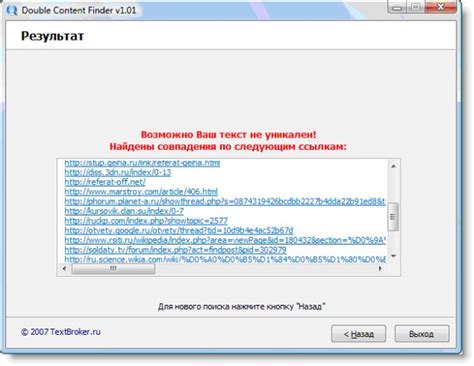
После того, как вы успешно изменили hostname на своем Ubuntu VPS, важно выполнять проверку, чтобы убедиться, что изменения вступили в силу.
Существует несколько способов проверки измененного hostname:
- В отдельном терминальном окне выполните команду
sudo nano /etc/hostsи проверьте, что новый hostname правильно добавлен в файл. - Если у вас есть доступ к удаленному серверу, вы можете использовать команду
ssh new_hostname, гдеnew_hostname- это ваш новый hostname. Если удаленное подключение успешно установлено с использованием нового hostname, значит изменение прошло успешно.
Не забудьте проверить приложения и сервисы, которые могут быть зависимы от hostname. Убедитесь, что они продолжают работать корректно после изменения.
Восстановление исходного hostname
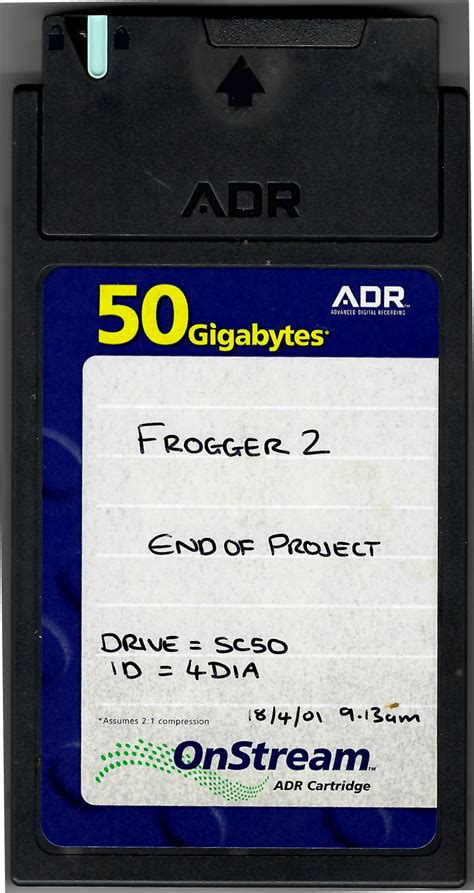
Если вам необходимо вернуть исходное имя хоста на вашем Ubuntu VPS, вы можете следовать этим шагам:
- Откройте терминал и выполните следующую команду:
- Удалите текущее имя хоста и введите исходное имя хоста.
- Нажмите Ctrl + X, а затем Y, чтобы сохранить изменения.
- Теперь выполните следующую команду, чтобы отредактировать файл hosts:
- Найдите строку с вашим измененным именем хоста и замените его на исходное имя хоста.
- Снова нажмите Ctrl + X, а затем Y, чтобы сохранить изменения.
sudo nano /etc/hostnamesudo nano /etc/hostsПосле выполнения этих шагов ваш Ubuntu VPS будет восстановлен к исходному имени хоста.